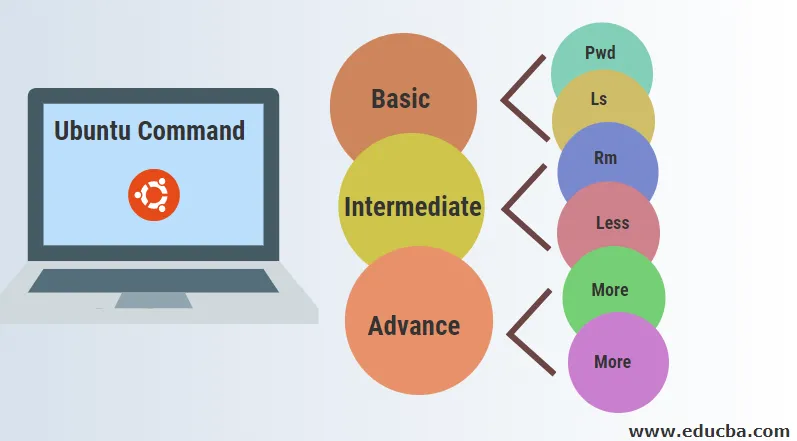
Introduction aux commandes Ubuntu
Ubuntu peut être considéré comme un système de distribution basé sur Linux qui est open source et entièrement gratuit dans le marché commun. Il existe normalement trois types d'édition disponibles pour le système Ubuntu, un pour l'édition de bureau, un autre pour le serveur en direct et le dernier pour un appareil ou des robots spécifiques. Il est normalement très populaire en tant que système d'exploitation sur le marché actuel du cloud computing.
Commandes Ubuntu de base
Il existe de nombreuses commandes Ubuntu Linux pour exécuter ou gérer des documents, créer des documents, gérer divers répertoires ou écrire des scripts sur les plates-formes Ubuntu et Linux. Certaines des commandes de base d'Ubuntu sont mentionnées ci-dessous:
-
Commande pour obtenir la date:
C'est l'une des commandes courantes pour aider à afficher la date et l'heure normales dans l'écran Ubuntu Linux. Il est également possible de définir certaines des dates personnalisées qui peuvent être gérées à l'aide de cette commande spécifique.
# date –set = '17 janv.2019 12:16 '
L'exécution de la commande ci-dessus, toujours donnée en dessous du résultat en sortie:
Jeu.17 janv.12: 18: 20 EDT 2019
-
Commande d'affichage du calendrier:
L'une des commandes clés du système d'exploitation Ubuntu Linux est cal qui aide réellement à afficher le calendrier requis dans l'écran du terminal Ubuntu Linux où tout le monde peut identifier la date locale. Il y a beaucoup de packages de calendrier supplémentaires disponibles en cas de commande Ubuntu, où les gens peuvent gérer le calendrier de manière variée, parfois ils peuvent le présenter verticalement ou d'autres fonctionnalités critiques avec cette commande supplémentaire. Ce package de commande supplémentaire appelé package ncal doit être téléchargé sur votre machine Linux locale pour utiliser ces fonctionnalités.
-
Whoami et qui commande:
Les commandes whoami et who sont des commandes très utiles et populaires sur la plate-forme Ubuntu Linux. Whoami est l'un des raccourcis clavier qui a fourni le nom d'utilisateur exact exact immédiatement «qui» est impliqué dans l'exécution de cette commande spécifique. Et «qui» est la commande qui donnera des informations détaillées sur l'utilisateur connecté.
-
Pwd:
PWD est en fait l'abréviation de Print Working Directory. Cette commande Ubuntu est principalement utilisée pour afficher le répertoire spécifique auquel appartient actuellement l'exécuteur de commande. Parfois, en cas d'utilisation de la plate-forme Ubuntu Linux, les utilisateurs ne peuvent pas comprendre dans quel répertoire il se trouve actuellement. PWD est alors la commande clé pour comprendre la même chose.
-
Ls :
Il s'agit également d'une commande très couramment utilisée dans la plate-forme Ubuntu Linux. Chaque utilisateur selon sa logique est l'une des premières commandes qu'il exécute. La commande ls fournit en fait la liste complète des documents disponibles dans ce répertoire spécifique. Il existe plusieurs autres commandes étendues de ls qui permettent de gérer correctement l'affichage de ces fichiers. Supposons que ls –lrt, ls –al reçoivent des informations supplémentaires sur la liste de fichiers de ce répertoire spécifique.
-
CD:
La commande Cd est principalement utilisée pour changer le répertoire dans la plate-forme Ubuntu Linux.
-
Mkdir:
Mkdir est l'une des commandes clés de la plate-forme Ubuntu Linux. Cela aide en fait à créer un nouveau répertoire dans la plate-forme Ubuntu Linux.
-
Chat:
La commande Cat est couramment utilisée pour afficher l'intégralité du contenu d'un fichier. Il peut également être utilisé pour créer ou concaténer un ou plusieurs fichiers dans la plate-forme Ubuntu Linux.
-
Cp:
Cette commande utilise normalement pour copier l'image d'un fichier ou répertoire existant et la coller n'importe où dans la plate-forme Ubuntu Linux avec un nom de fichier différent.
-
Mv:
La commande MV est également une commande très fréquemment utilisée pour déplacer les fichiers ou le répertoire vers un autre emplacement avec le même nom et le même contenu.
Commandes Ubuntu intermédiaires
Il existe plusieurs autres commandes Ubuntu Linux populaires qui sont également utilisées par le développeur qui n'est pas des commandes très basiques mais qui fonctionne davantage avec Ubuntu Linux. Certains de ces types d'exigences de commandes Ubuntu Linux intermédiaires sont mentionnés ci-dessous:
-
Rm:
La commande Rm utilise principalement pour supprimer ou supprimer les fichiers ou plusieurs fichiers. Si nous utilisons cette commande rm de manière récursive, elle supprimera tout le répertoire.
-
Ton nom:
Cette commande est très utile pour afficher correctement l'intégralité des informations système actuelles. Il aide à afficher les informations du système Ubuntu Linux dans l'environnement Linux de manière appropriée pour comprendre la configuration actuelle du système.
-
Disponibilité:
Les commandes uptime sont également l'une des commandes clés de la plate-forme Ubuntu Linux qui a fourni des informations sur la durée de fonctionnement du système.
-
Utilisateurs:
Cette commande Ubuntu est utilisée pour afficher le nom d'utilisateur de connexion qui est actuellement connecté sur le système Linux.
-
Moins:
La commande Moins est très utilisée pour afficher le fichier sans ouvrir ni utiliser les commandes cat ou vi. Cette commande est fondamentalement l'une des puissantes extensions de la commande «more» dans l'environnement Ubuntu Linux.
Commandes Ubuntu avancées
Cependant, certaines des tâches critiques doivent souvent être effectuées par les utilisateurs de la commande Ubuntu Linux. Ces tâches ont également des commandes avancées qui sont principalement utilisées par certains gestionnaires pour trier, identifier ou modifier le fichier spécifique, écrire des scripts shell, planifier des travaux, etc. Ces types avancés de commandes Ubuntu Linux sont ci-dessous:
-
Plus:
Cette commande permet d'afficher la sortie appropriée sur une page à la fois. Il est principalement utile pour lire un long fichier en évitant de le faire défiler.
-
Trier:
C'est pour utiliser le tri du contenu d'un fichier de définition spécifique. Ceci est très utile pour afficher certains des contenus critiques du gros fichier dans l'ordre trié. Si nous utilisons –r en incluant cette commande de tri, cela donnera l'ordre inverse du contenu.
-
Vi:
Il s'agit de l'un des principaux éditeurs disponibles dès le premier jour sur la plate-forme Unix ou Linux. Il fournissait normalement deux types de mode, normal et insert.
-
Gratuit:
Il fournit des informations détaillées sur la mémoire libre ou la RAM disponible dans le système Ubuntu Linux.
-
Histoire:
Cette commande contient l'historique de toutes les commandes exécutées sur la plate-forme Ubuntu Linux.
Trucs et astuces
Certains utilisateurs courants qui utilisent souvent la commande Ubuntu Linux utilisent généralement quelques trucs et astuces pour utiliser correctement la sortie des commandes Ubuntu Linux. Ces types d'astuces résolvent généralement certaines requêtes spécifiques à l'utilisateur et affichent la sortie d'exécution pour bien comprendre la même chose. Certains des trucs clés les plus couramment utilisés sont:
-
Sécurisation et protection d'Ubuntu Linux:
Un si le processus critique disponible dans Ubuntu Linux en utilisant des services VPN avec certaines modifications de configuration spécifiquement dans le proxy personnalisé.
-
Sécurisé avec mot de passe:
Il existe une utilité pour sécuriser vos informations personnelles avec un mot de passe spécifique et les verrouiller sur notre cible. Et récupérer le même en fournissant un mot de passe correct.
Conclusion - Commandes Ubuntu
Il s'agit de l'un des principaux systèmes d'exploitation actuellement disponibles pour une utilisation à plusieurs fins. Plus précisément, il est trop populaire dans le cas d'un système pourrait car la vue normale ressemble actuellement à un système Windows, ce qui est très utile pour les utilisateurs courants de Windows.
Articles recommandés
Cela a été un guide pour les commandes Ubuntu. Ici, nous avons discuté des commandes Ubuntu de base, avancées et immédiates. Vous pouvez également consulter l'article suivant pour en savoir plus-
- Comment utiliser les commandes Spark
- Qu'est-ce que les commandes Hive
- Commandes Kali Linux
- Commandes Sqoop à essayer